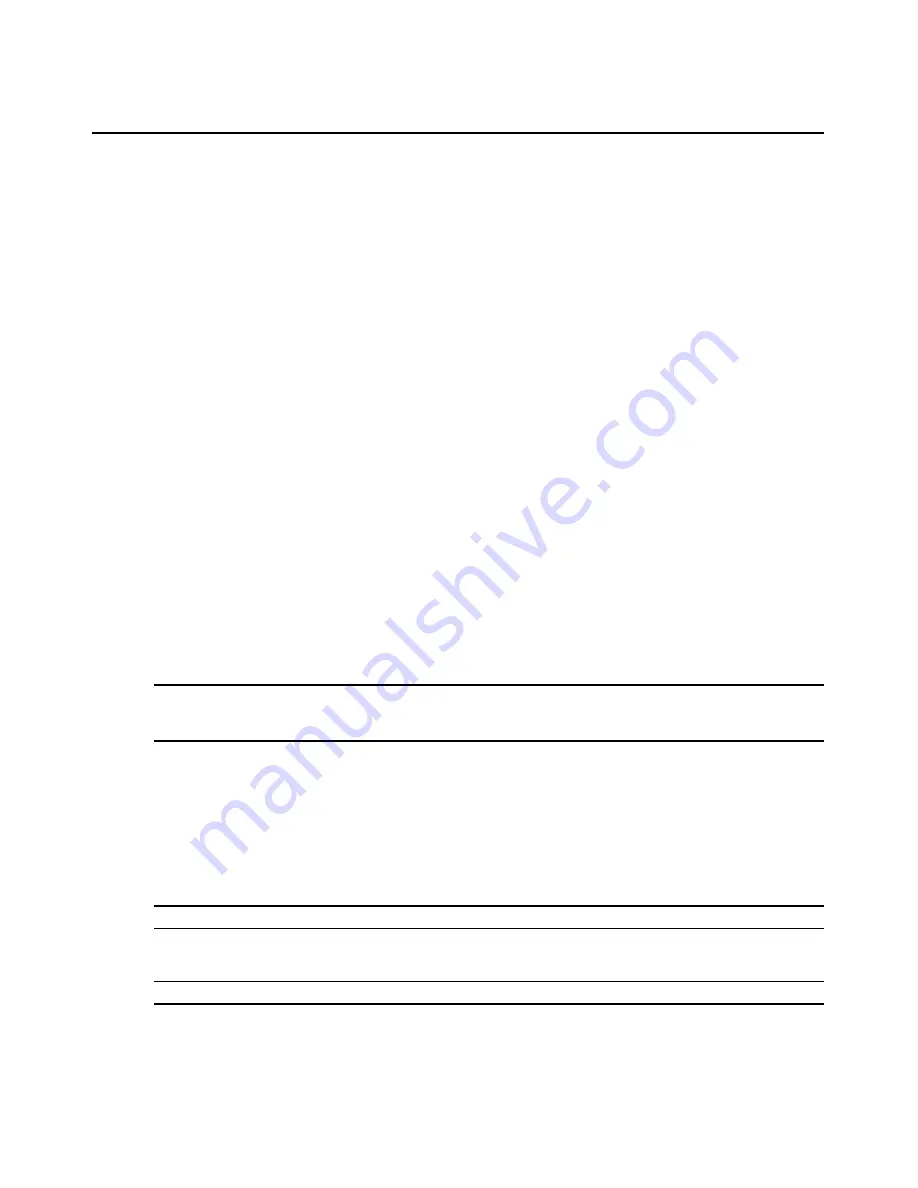
42
Guide d’installation et d’utilisation du commutateur DSR1024
Seuils de détection
Dans certains cas, le bruit de la transmission vidéo maintient le nombre de paquets par seconde à
une valeur élevée, indiquée par l’apparition de petits points autour du curseur lorsqu’il se déplace.
En modifiant les valeurs de seuil, l’affichage à l’écran et le repérage du curseur sont améliorés.
Si vous utilisez une compression vidéo standard, vous pouvez modifier les valeurs Noise Threshold
(niveau sonore) et Priority Threshold (seuil de priorité). Vous pouvez également modifier les valeurs
Block Noise Threshold (niveau sonore des blocs) et Pixel Noise Threshold (niveau sonore des
pixels). Pour restaurer les valeurs de seuil par défaut, cliquez sur
Auto Adjust Video
(Réglage vidéo
automatique).
Niveau sonore des blocs et des pixels
Les valeurs Block Noise Threshold et Pixel Noise Threshold définissent les niveaux minimaux de
couleur en termes de nombre autorisé de blocs vidéo et de pixels modifiés pour mille.
•
Le paramètre
Block Noise Threshold
détermine la modification minimale de couleur dans un
même bloc vidéo. L’augmentation de ce seuil réduit la bande passante du réseau. Sa
diminution entraîne la réduction de la taille de ces artéfacts.
•
Le paramètre
Pixel Noise Threshold
détermine la modification minimale de couleur dans un
même pixel. L’augmentation de ce seuil réduit le nombre d’artéfacts de faible contraste mais
augmente la bande passante du réseau.
Pour de plus amples informations sur la profondeur d’échantillonnage, consultez la section
Réglage
de l’affichage
à la page 38.
Réglage vidéo automatique
NOTA :
Vous avez également la possibilité de régler automatiquement les paramètres vidéo en sélectionnant
Tools - Automatic Video Adjust dans la barre de menus du visualiseur ou en cliquant sur l’icône Automatic Video
Adjust de la barre d’outils.
Dans la plupart des cas, vous n’avez pas besoin de modifier les paramètres d’affichage vidéo par
défaut. Le système ajuste et optimise automatiquement les paramètres d’affichage. Le serveur Web
du DSR offre les meilleures performances lorsque les paramètres d’affichage sont réglés de telle
manière qu’aucun (
0
) paquet de données vidéo n’est transmis pour un écran statique.
Pour régler les paramètres vidéo sur les valeurs optimales, cliquez sur le bouton
Auto Adjust Video
da la boîte de dialogue Manual Video Adjust.
NOTA :
Un écran vert avec des caractères jaunes peut apparaître lors du réglage automatique.
Actualisation de l’image
NOTA :
Pour actualiser l’image, sélectionnez
View - Refresh dans la barre de menus du visualiseur vidéo.
Si vous cliquez sur le bouton
Refresh Image
de la boîte de dialogue Manual Video Adjust, l’image
vidéo numérisée est entièrement régénérée.
Содержание DSR 1024
Страница 1: ...DSR 1024 Switch Installer User Guide Guide d installation et d utilisation...
Страница 8: ...vi DSR1024 Switch Installer User Guide...
Страница 10: ...viii DSR1024 Switch Installer User Guide...
Страница 12: ...x DSR1024 Switch Installer User Guide...
Страница 16: ...4 DSR1024 Switch Installer User Guide...
Страница 56: ...44 DSR1024 Switch Installer User Guide...
Страница 82: ...70 DSR1024 Switch Installer User Guide...
Страница 83: ...INDEX 71...
Страница 84: ...72 DSR1024 Switch Installer User Guide...
Страница 85: ......
Страница 86: ......
Страница 92: ...vi Guide d installation et d utilisation du commutateur DSR1024...
Страница 94: ...viii Guide d installation et d utilisation du commutateur DSR1024...
Страница 96: ...x Guide d installation et d utilisation du commutateur DSR1024...
Страница 100: ...4 Guide d installation et d utilisation du commutateur DSR1024...
Страница 128: ...32 Guide d installation et d utilisation du commutateur DSR1024...
Страница 144: ...48 Guide d installation et d utilisation du commutateur DSR1024...
Страница 154: ...58 Guide d installation et d utilisation du commutateur DSR1024...
Страница 170: ...74 Guide d installation et d utilisation du commutateur DSR1024...
Страница 175: ......
















































